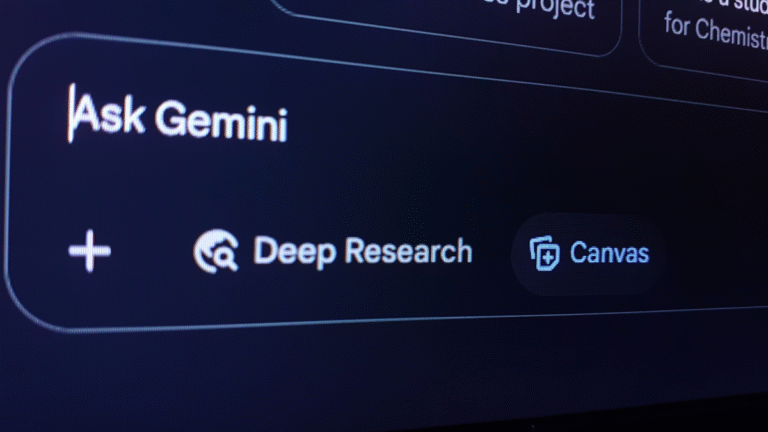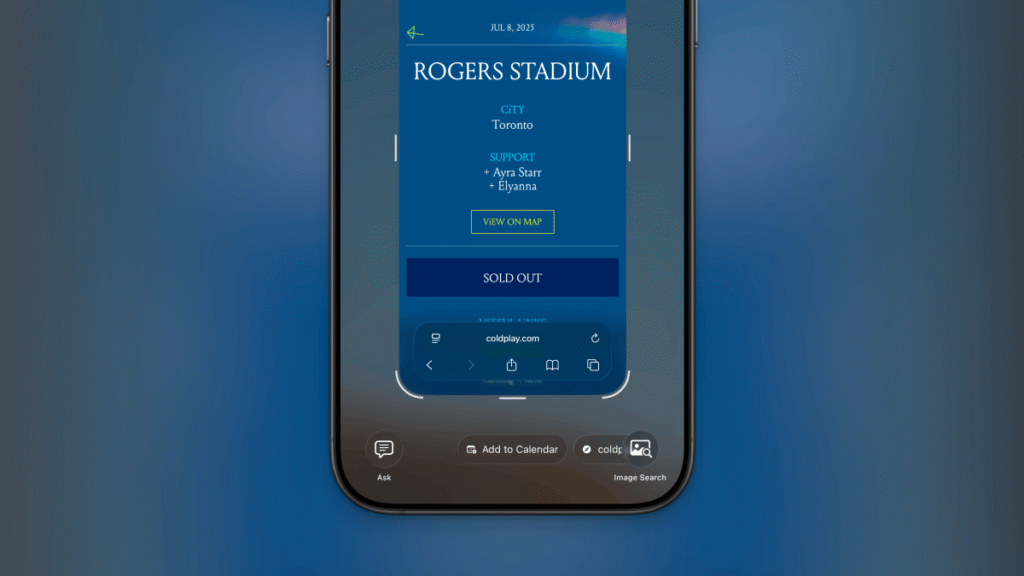
IOS 26 में, Apple ने इसका विस्तार किया है केवल कैमरे से स्क्रीन तक विजुअल इंटेलिजेंस फीचर। अब, आप अपनी स्क्रीन के बारे में कुछ भी पूछने, अपने कैलेंडर में ईवेंट जोड़ने के लिए, या Google (Google सर्कल के समान खोज करने के लिए) का उपयोग करके छवियों को देखने के लिए विज़ुअल इंटेलिजेंस का उपयोग कर सकते हैं। यह सब काफी अच्छा है, लेकिन यह एक पुन: डिज़ाइन किए गए, पूर्ण-स्क्रीनशॉट स्प्लैश स्क्रीन के साथ आता है।
जब आप सभी करना चाहते हैं तो एक त्वरित स्क्रीनशॉट लेना है, इस बड़ी स्प्लैश स्क्रीन को देखकर और यह सभी नए एआई बटन तेजी से कष्टप्रद हो सकते हैं। इसके अलावा, आप नहीं चाहते हैं कि Apple Intellogy यह देखें कि आपकी स्क्रीन पर क्या (जो अब यह स्वचालित रूप से होगा), चाहे वे कितना भी उपयोगी हो।
शुक्र है, आप नई स्प्लैश स्क्रीन को अक्षम कर सकते हैं, और इसके बजाय पुराने थंबनेल पूर्वावलोकन विधि में वापस जा सकते हैं। इसके अलावा, जब आवश्यकता हो, तो आप अभी भी थंबनेल का उपयोग करते समय भी दृश्य खुफिया को ट्रिगर करने में सक्षम होंगे।
आप नई दृश्य खुफिया के साथ क्या कर सकते हैं

क्रेडिट: खामोश पाठक
के बाद से iOS 18.2 अपडेटआप अपनी स्क्रीन पर क्या है, इसके बारे में प्रश्नों का उपयोग करने के लिए उपयोग किया गया है। लेकिन iOS 26 के साथ (वर्तमान में) एक डेवलपर बीटा के रूप में उपलब्ध है और जल्द ही एक सार्वजनिक बीटा के रूप में लुढ़क रहा है), Apple मिश्रण तक स्वचालित दृश्य लुक पेश कर रहा है। यह नई सुविधा स्वचालित रूप से आपके स्क्रीनशॉट का विश्लेषण करती है, यह दूसरा कैप्चर है। फिर, यह प्रासंगिक कार्रवाई योग्य जानकारी में खींचता है और इसे स्क्रीनशॉट के नीचे जोड़ता है।
उदाहरण के लिए, यदि आप स्क्रीनशॉट किसी पार्टी के लिए एक निमंत्रण का है, तो यह आपको अपने कैलेंडर में जोड़ने के लिए एक-टैप बटन दिखाएगा। यदि आपका स्क्रीनशॉट किसी वेबसाइट का है, तो आपको जाने के लिए एक लिंक दिखाई देगा। इसके अलावा, एक ऐसी सुविधा है जो आपको Google पर समान छवियों को खोजने के लिए किसी भी छवि को उजागर करने देता है, जैसे कि आप उपयोग कर रहे हैं सर्कल टू सर्च या गूगल लेंस।
फुल-स्क्रीन विजुअल इंटेलिजेंस स्प्लैश स्क्रीन को कैसे अक्षम करें
यदि आप स्क्रीनशॉट लेने के लिए इस नए पूर्ण-स्क्रीन विकल्प के साथ चिपके रहते हैं, तो आपको हर बार एक बार एक स्क्रैशॉट लेना होगा। सबसे पहले, आपको स्क्रीन के शीर्ष पर चेकमार्क बटन लेना होगा, और फिर सेव टू फ़ोटो चुनें। यह एक ऐसी प्रक्रिया के लिए एक बड़ा अंतर है जो तुरंत हुआ करता था।
शुक्र है, Apple के पास नई स्प्लैश स्क्रीन को अक्षम करने का विकल्प है। ओल्डोड में वापस जाने के लिए, पर जाएं सेटिंग > सामान्य > स्क्रीन कैप्चर और अक्षम करें पूर्ण-स्क्रीन पूर्वावलोकन विकल्प।

क्रेडिट: खामोश पाठक
अब, जब आप एक स्क्रीनशॉट लेते हैं, तो आप स्क्रीन के निचले-बाएँ कोने में परिचित थंबनेल पूर्वावलोकन देखेंगे। इससे भी बेहतर, आप पूर्ण-स्क्रीन दृश्य खोलने के लिए फ्री-टू-प्रीव्यू हैं, जो तब आपके सभी दृश्य खुफिया सुझावों को दिखाएगा।
अब तक आपका क्या ख्याल है?
स्क्रीनशॉट में स्वचालित दृश्य खुफिया कैसे अक्षम करें (या कुल मिलाकर)
यदि आप गोपनीयता के प्रति सचेत हैं, तो दो तरीके हैं जिनसे आप दृश्य बुद्धिमत्ता को अक्षम करने के बारे में जा सकते हैं। पहला स्वचालित लुक को अक्षम करना है, जो आपके स्क्रीनशॉट को स्कैन करता है जैसे ही आप इसे लेते हैं।
इस सुविधा को अक्षम करने के लिए, पर जाएं सेटिंग > सामान्य > स्क्रीन कैप्चर और अक्षम करें स्वचालित दृश्य देखो विकल्प।

क्रेडिट: खामोश पाठक
इसके बाद, वे स्वचालित दृश्य बुद्धिमान sugozestions गायब हो जाएंगे। लेकिन चैट करने के लिए विकल्प, और छवियों के लिए बनाने के लिए हाइलाइट करने के लिए, वहाँ होगा। कम से कम ये स्वचालित नहीं हैं, और आपकी सहमति या एक्सप्रेस कार्रवाई के भीतर, कोई भी डेटा Apple के सर्वर पर नहीं जाएगा।
लेकिन आप इन विकल्पों को भी अक्षम कर सकते हैं Apple इंटेलिजेंस को पूरी तरह से अक्षम करना। ऐसा करने के लिए, पर जाएं सेटिंग > ऐप्पल इंटेलिजेंस एंड सिरी और अक्षम करें सेब -बुद्धि विशेषता।